適用於不同 Apple 服務的所有免費試用版

如今,Apple 提供各種不同的訂閱服務,包括從雲存儲到移動遊戲的所有內容。如果您以前從未使用過,Apple 允許您免費試用其每項服務,但提供了許多不同的試用版。
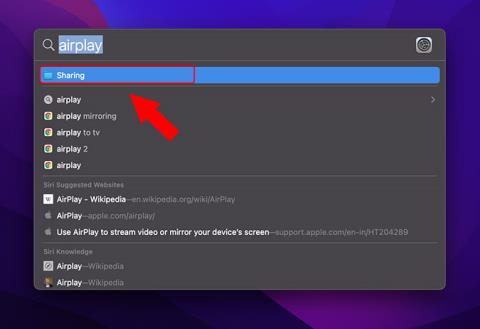
在最近的WWDC 2021活動中,Apple 宣布了新的macOS Monterey。macOS Monterey 真正令人興奮的功能之一是從 iPhone 到 Mac 的 AirPlay 選項。這是你如何做到的。
從 iPhone 到 Mac 的 AirPlay
請注意,macOS Monterey 的較新版本目前處於開發人員測試版中。您需要一個開發者帳戶才能訪問 macOS Monterey,但我們找到了一種無需帳戶即可安裝的解決方法。macOS Monterey 的穩定版將於今年秋季左右推出。
什麼是隔空播放
如果您不知道,AirPlay 是 Apple 的無線協議。它可以幫助您將 iPhone 屏幕無線投射到另一台 Apple 設備上。AirPlay 通過 Wi-Fi、藍牙和移動數據運行。但是,為了獲得良好的穩定連接,建議所有設備都在同一個 Wi-Fi 網絡上。
以前,Mac 只能 AirPlay到 HomePod 或 Apple TV 等其他 Apple 設備。然而,從 macOS Monterey 開始,Apple 現在也將允許 Mac 充當 AirPlay 接收器。
這僅僅意味著您可以使用您的 iPhone、iPad 甚至 iPod Touch(如果您有其中之一)在 MacBook 和 iMac 上投射內容。如果您身邊沒有 Apple TV,這可以讓您使用 MacBook 更大的顯示屏和更響亮的揚聲器。
AirPlay 隱私設置
現在,默認情況下,具有相同 Apple ID 的 iPhone 只能在 Mac 上進行 AirPlay。因此,如果您希望您朋友或家人的 iPhone 在您的 Mac 上投射,您需要更改 AirPlay 隱私設置。
為此,請使用 MacBook 或 iMac。點擊Cmd+Space打開Spotlight搜索。接下來,在搜索欄中鍵入Airplay ,然後在下拉菜單中出現共享時單擊共享。
在共享菜單下,您會在底部看到AirPlay 接收器選項卡,您可以在其中找到Allow AirPlay for: 3 個選項。
默認情況下,它是當前用戶。這意味著使用與 MacBook 相同的 Apple ID 簽名的設備只能進行 AirPlay。第二個選項意味著同一 Wi-Fi 網絡上的任何人都可以 AirPlay 到您的 MacBook。最好選擇此選項。
如果您沒有 Wi-Fi 網絡,最後一個選項每個人都應該工作。這讓您周圍的任何人都可以在您的 Mac 上進行 AirPlay。
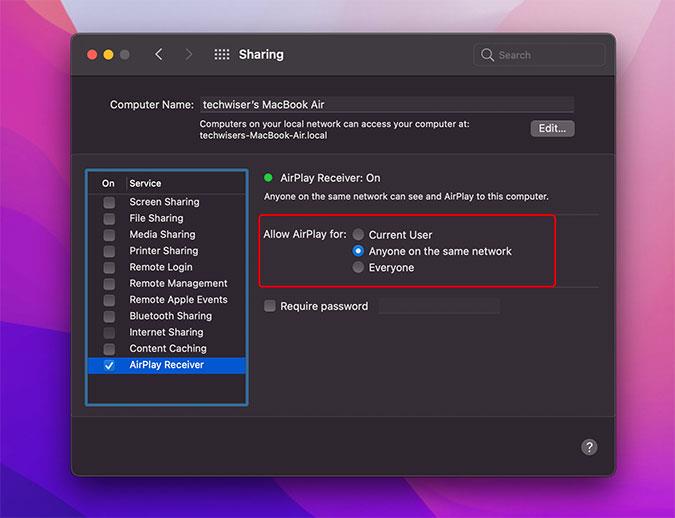
完成 AirPlay 設置後,將 AirPlay 隱私設置更改回當前用戶。
如何從 iPhone 到 Mac 進行 AirPlay
AirPlay 僅適用於有限的應用程序。對於本指南,我將使用 Apple Photos 到 AirPlay 從我的 iPhone 到 MacBook Air。
在 iPhone 上打開照片應用程序並打開圖像。點擊左下角的共享圖標,然後從共享表中向下滾動,然後點擊AirPlay。現在 AirPlay 將顯示附近可以接收 AirPlay 的設備。就我而言,列出了我的 MacBook Air。點擊設備名稱以啟動 AirPlay 連接。
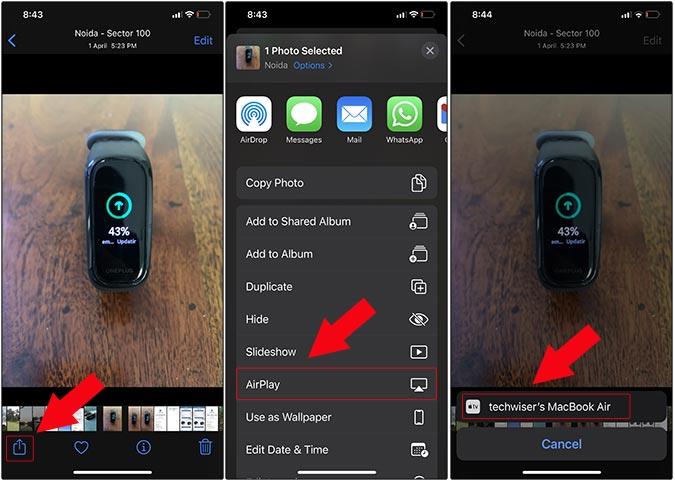
如果您沒有看到您的 Mac 設備,請確保您通過相同的 Apple ID 登錄。或者,您也可以將 AirPlay 可見性切換為同一網絡上的所有人或任何人。您可以跳到此部分以了解這些步驟。
接下來,您將在 MacBook Air 上收到接受 AirPlay 連接的請求,之後您需要在 iPhone 上輸入一次性 PIN。
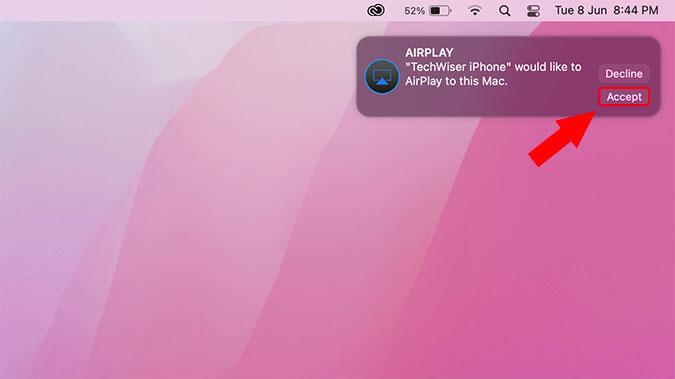
發佈設置後,您應該會在 Mac 上看到相同的圖像。

Mac 上 AirPlay 的限制
接受連接後,您的 iPhone 內容將顯示在您的 Mac 上。現在,這裡有幾點需要注意。
AirPlay 支持的應用程序
Apple TV+、Apple Music 和 Photos 等所有流行的 Apple 應用程序都支持 AirPlay。Prime TV、 HBO Max 、Disney+等流行的第三方應用程序也支持 AirPlay。但是,這些應用程序已經存在於 Mac 上。如果您覺得懶惰,您仍然可以使用 AirPlay 功能。
Netflix 和 YouTube 不支持 AirPlay,而是依賴 Google Chromecast。
最後的話:從 iPhone 到 Mac 的 AirPlay
隨著 iOS 15 和 macOS Monterey 的推出,Apple 生態系統比以往任何時候都更加緊密,同時無縫且易於使用。除了 AirPlay,macOS Monterey 還為 MacBook 帶來了Siri 快捷方式,Safari 進行了大規模的重新設計,還有 Universal Control。不要忘記在 TW 上查看更多WWDC 2021 更新。
另請閱讀: WWDC 2021 宣布的 10 件最重要的事情
如今,Apple 提供各種不同的訂閱服務,包括從雲存儲到移動遊戲的所有內容。如果您以前從未使用過,Apple 允許您免費試用其每項服務,但提供了許多不同的試用版。
Apples watchOS 8 將於今年秋季正式上市。但是,如果您想體驗所有新功能,現在可以通過下載公共測試版來實現。
大多數電子設備都會發出藍光,您的 iPhone 也不例外。雖然藍光很難避免,但睡前攝入過多藍光會導致失眠。這就是為什麼許多人都在尋找減少 iPhone 藍光的方法,而 Apple 通過 Night Shift 功能輕鬆實現了這一目標。
iOS 主屏幕已從靜態頁面演變為允許自定義的動態頁面。如今,您可以添加小部件和刪除應用程序以根據自己的喜好調整主屏幕。
曾經希望您的 Apple Watch 在您進入影院時自動啟用“請勿打擾”嗎?您想每天自動更換一次 Apple Watch 錶盤嗎?借助 Apple Watch 自動化,您可以做到這些以及更多。
隨著 Apple Watch 越來越受歡迎,Apple 繼續向消費者提供更多型號的可穿戴設備。
導航無麩質飲食並不容易。您需要提前計劃膳食,掃描食品標籤是否含有麩質成分,並檢查餐廳是否可以安全地滿足您的需求。
就像 iPhone 或 iPad 一樣,Apple Watch 是一種昂貴的設備,其中包含大量重要的個人信息。由於它在您的手腕上,因此很容易丟失或被盜。
昆蟲在一年中最熱的季節最為活躍,它們中的很多都能找到進入您的院子或家中的途徑。雖然大多數昆蟲是無害的,但您可能想了解更多關於您經常看到的小動物的信息。
您的視頻可能太大而無法附加到郵件中,或者可能只是在您的 iPhone 上佔用太多空間,我們有一個應用程序列表,可以將 iPhone 視頻壓縮為電子郵件。








